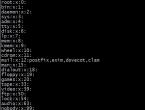Программы для определения цвета в любом месте монитора. Как узнать цвет фона на странице? Выбирай ColorZilla! Программа для определения кода цвета с экрана
Пост поможет определить цвет онлайн с помощью нескольких сайтов, один просто супер остальные имеют меньший функционал. Способ пригодится тем у кого нет возможности использовать компьютерную программу, например на планшете.
Выбор за sanstv.ru: найдет код пикселя
Отлично, наконец начали делать онлайн сервисы на русском sanstv.ru, и вот адрес , отличительная черта разбивает файл до пикселя. Чтобы начать пользоваться прошу смотреть скриншот.

- Можно вставить файл для определения путем нажатия кнопки PrtScr, при этом сделается снимок с всего браузера, но его видно не будет, чтобы показать на экране нажимаем cntrl+f.
- Либо простым перетаскиванием с вашего компьютера в окно редактора.
- Может делать по фото в хорошем качестве.
- Удобно узнать окрас на сайте, сделал снимок и вставил.
После всех манипуляций увидите свою иллюстрацию и большое увеличение. Чтобы определить код (название) цвета надо навести на необходимый оттенок и посмотреть комбинацию.

- Наводим на необходимое место на экране, большое увеличение.
- Номер в двух формациях rgb и hex, оба используются, но популярнее hex.
Здесь много полезных вещей, например, как верстальщику соединение css. Создан альтруистом, за пользование денег не просит. Переходим к остальным сервисам.
Просто определить цвет онлайн с imagecolorpicker.com
Данный сайт imagecolorpicker.com отличается простотой определения цвета онлайн, работает быстро. Но простота дает некоторые ограничения:
- Нельзя увеличивать, если только нажатием cntrl и +.
- Чтобы определить оттенок нельзя пользоваться перетаскиванием и скринами, только загрузкой.

Сайт достоин внимания, пипетка выводится прицелом, не потеряйте.
Колорист imgonline.com.ua: поможет узнать даже цвет волос
Данный сайт не может указать именно какой нужен код, он делает разбивку на основные составляющие, вот адрес . Понадобиться дизайнеру, который не может установить популярный коллаж в иллюстрации. Отчет выглядит так:

Сначала прописываем количество основных оттенков (а именно пикселя на картинке которых больше будут упорядочены по убыванию). Выставляем сжатие, загружаем изображение, и ждем обработки. Так же может понадобится например парикмахерам, чтобы узнать цвет волос не тыкая, просто загрузить изображение прически и сервис разобьет на оттенок и название.
Стоковый getcolor.ru: по картинке не работает
Поместил в статью getcolor.ru
потому что нет претендентов, огромный минус: нет поиска по картинке. Работает на основе простого оттеночного круга, и выбора нажатием. Перемещаете бегунок в нужно направлении и смотрите параметры rgb, а так же hex.
Хотя нет, нашел один плюс, умеет давать название окраске, посмотрите внизу, каждый раз выдает разные. Использование: например в каталогах и при html верстке.
Рассказал про самые лучшие ресурсы, помогающие определить цвет онлайн без установки программ. Успехов.
Если у вас есть свой сайт, то вольно или невольно вам придется овладевать инструментами и навыками различных интернет-профессий. Инструменты дизайнера придется изучать особенно тщательно, так как путь к сердцу читателя лежит через профессиональное изображение. Красивые и правильно подобранные картинки на вашем сайте увеличивают вероятность прочтения информации, это факт! То, что эти картинки должны быть уникальными, это тоже неопровержимый факт. Для того, чтобы научиться самостоятельно делать картинки, мы должны узнать массу деталей, и одна из них — определение цвета любого элемента на интернет-странице. О том, как узнать цвет фона на странице, и пойдет сегодня речь.
Знаю, что есть масса других способов и инструментов, но я делюсь практическим, своим опытом по созданию картинок. Если вы не профессиональный дизайнер, то тогда вам эта статья очень пригодится в дальнейшей работе. Распознать цвет на странице можно с помощью полезного плагина ColorZilla для браузеров Mozilla Firefox и Google Chrome .
Когда нам нужен этот инструмент?
— Если вы проектируете дизайна сайта;
— Если вы создаете новый рекламный блок, соответствующий цветовой палитре площадки;
— Если вы составляете цветовую гамму стилей для сайта;
— Если вы заняты прорисовкой элементов виртуального проекта;
— Если вы создаете любое изображение;
— Во всех прочих случаях, когда требуется определить цвет пикселя, не запуская масштабных и ресурсоемких программ типа PhotoShop или ColorDraw.
Как пользоваться ColorZilla?
Все очень просто! Переходим на сайт , нажимаем на левую иконку и выбираем ту вкладку, которая вам больше всего нужна:

— Mozilla Firefox (инструмент для браузера);
— Google Chrome (инструмент для браузера);
— Gradient Generator (онлайн инструмент).
Скачивайте нужный плагин для браузера, и после установки иконка расширения будет все время находиться в панели вашего браузера. Не забудьте активировать плагин, для этого достаточно кликнуть мышкой на иконку.
Как работать с расширением ColorZilla
Напишу простыми словами о том, как я работаю с этим расширением. В момент создания или редактирования картинки в редакторе Canva, о котором подробнее вы можете прочитать, если перейдете по этой , бывает необходимо добавить фон, такой же, как у первоначального изображения. На картинке вы видите, что с правой стороны есть часть белого фона, который можно было бы окрасить в цвет фона картинки. Не имея такого расширения под рукой, сделать это очень проблематично, может если методом подбора, что не даст 100% идентичности. Нажимая на пипетку в расширении, и затем нажав левой клавишей мышки на любой пиксель картинки, вверху появляется отличная подсказка, которая дает мне код цвета в шестнадцатеричном формате и в RGB.

Для работы с редактором Canva мне необходим только шестнадцатеричный формат. Я его копирую, и затем уже в редакторе Canva вношу значение этого цвета, и результат меня очень радует. Вот так, буквально за пару движений я могу подобрать идентичный цвет, тем самым, придав уникальности первоначальной картинке, изменив ее размер.

Я предлагаю вам немного посидеть и познакомиться со всеми инструментами этого расширения, находящиеся в меню. Вы обязательно найдете парочку из них, которыми будете пользоваться с особым удовольствием. А остальными овладеете с течением времени. Вы лучше меня знаете, что в картинке можно изменить не только фон, а также бывает необходимость что-то написать. Подобрать подходящий цвет шрифта — тоже не такое простое дело, как кажется на первый взгляд. Возможно, что вам больше понравится палитра или генератор градиента, чем пипетка. В одном я уверена точно: с ColorZilla все вопросы можно решить очень быстро.
Как всегда, лучше один раз увидеть, чем сто раз прочитать! Поэтому, предлагаю посмотреть видео, в котором вы научитесь устанавливать расширение ColirZilla и использовать его в своей работе. Желаю приятного просмотра и красивых уникальных картинок!
Дизайнеры периодически сталкиваются с проблемой как узнать точный цвет точки на экране мониторе, обычно таким грешат люди занимающиеся разработкой дизайнов сайтов, иногда проще скопировать цветовую гамму, чем самому изобретать велосипед. Можно пойти тернистым путем настоящих экспериментаторов, например делая скриншоты экранов потом разбираясь с полученными картинками в графическом редакторе или вообще роясь в исходных кодах веб страниц, но лучше не заниматься глупой работой изобретая очередной велосипед, а остановиться на утилите которая все сделает в долю секунды. Программ для этого предостаточно, сегодня пойдет речь о миниатюрной утилите .
Устанавливать программу не придется, единственный запускаемый файл это вся программа. Рекомендую поместить программу в отдельную папку, проще будет удалять, потому что после запуска создает файл настройки.
После запуска Colorpix представляет собой очень маленькое окошко, работающее по принципу, над  какой точкой находиться курсор мыши, тот цвет и показываем. Можете поводить мышью и увидите бегущие цифры и буквы, показывающие координаты курсора, цвет в нескольких кодировках и квадрат, залитый выбранным цветом.
какой точкой находиться курсор мыши, тот цвет и показываем. Можете поводить мышью и увидите бегущие цифры и буквы, показывающие координаты курсора, цвет в нескольких кодировках и квадрат, залитый выбранным цветом.
Нужный цвет запоминается нажатием любой клавиши, об этом свидетельствует появившийся замок, копируем значение, для дальнейшей работы нажимаем еще раз любую клавишу. Значения цвета не нужно переписывать вручную, вполне достаточно щелкнуть два раза мышью по нужной кодировке, и потом вставить.
Colorpix можно закрепить поверх всех окон, достаточно нажать плюсик сверху и вызвать что-то вроде увеличительного стекла, найдите и нажмите пунктик с хитрым названием «MAGNIFIER», после чего окно увеличиться в размерах и добавляется панель (иногда здорово помигает точно ткнуть в нужную точку).
Настроек как нет совсем, настолько утилита простая как двери.
Colorpix оказалась гениальной простотой, только необходимые возможности, минимальные размер и необычайно удобна в использовании. Как пользоваться, можно разобраться буквально за несколько секунд, все сделано максимально интуитивно. Если кому нужно быстро определить цвет любой точки на экране, рекомендую к использованию.
Станица для бесплатного скачивания Colorpix http://www.colorschemer.com/download.php
Последняя версия на момент написания Colorpix 1.2
Размер программы: файл 605 КБ
Совместимость: Windows Vista и 7, Windows Xp
Наверное, одна из первых утилит подобного плана, но, тем не менее, она не теряет своей популярности среди вэб-мастеров.
Программа показывает HTML код выбранного цвета и, наоборот, укажет цвет по коду.
Для определения цвета на мониторе кликаем по кнопочке Screen, наводим указатель в нужную точку, кликнем один раз по этому месту. В поле HTML Code выведется цвет в HTML Code. Осталось только скопировать этот код в буфер обмена и вставить в нужное место.
Преимущества: программа очень мало весит и крайне проста
Программа Color Picker
Преимуществом этой программы является показ цвета в RGB или HSL коде, ну и конечно, в HTML.

Для определения цвета надо кликнуть по кнопке "Select Color with Mouse", курсор мыши примет форму пипетки, остаётся навести курсор в нужное место и кликнуть по нему. Программа совместима с версиями Windows XP и выше.
Требует инсталляции на компьютер.
Программа Just Color Picker
Пожалуй, мне она нравится больше всего. Конкретно, мне очень помогает то, что после захвата цвета в интерфейсе появляется полоса с переменной тональностью и яркостью этого цвета. Т.е. я могу навести мышку на полосу и захватить ещё несколько близких цветов, например, незначительно ярче, для последующего выбора оптимального.

- При первом запуске предлагает выбрать язык, русский присутствует.
- В интерфейсе Just Color Picker есть экранная лупа.
- Позволяет сохранить несколько цветов.
- Снимает показание не кликом мышки, а горячими клавишами Alt+X(по умолчанию), что позволяет более точно определить цвет
- После определения цвета программа автоматически определит дополнительные цвета, которые будут гармонировать с выбранным и которые можно будет использовать в дизайне.
- Не требует установки, работает в фоном режиме.
Программа совместима с версиями Windows XP и выше.
Также нельзя не отметить бесплатную программу ColorPic 4.1 . Единственным её недостатком является то, что она требует инсталляции на компьютер, т.е. не может работать в фоновом режиме.
Но зато преимуществ у неё хоть отбавляй. Программа не совсем простая, поэтому описание и руководство по работе с ней приводится на этом сайте в отдельной статье
Наверняка веб-дизайнерам и художникам-графикам приходилось встречать в сети на различные цвета или изображения, которые им хотелось бы применить в своих собственных проектах. Запомнить каждую цветовую вариацию невозможно, и в этом им призван помочь инструмент «пипетка», без которого не обходится не один дизайнер!
С его помощью вы просто кликаете в любом месте на экране, если хотите скопировать тот или иной цвет для своих собственных нужд, в том числе для создания палитр и цветовых схем.

В этой связи мы хотим рассказать о 25 полезных инструментах для Windows, Mac, Firefox, Chrome, iPhone и Android.
Теперь вам не придется запоминать цвет: просто «хватайте» его и приступайте к работе!
Приложения для Windows
Instant Eyedropper - бесплатный инструмент, который помогает находить на вашем экране цветовые коды HTML любого пикселя. Одним кликом код будет скопирован в буфер обмена, после чего его можно вставить в нужное место.

Простой в использовании инструмент, который прикрепляет к курсору экранную лупу. Воспользовавшись ею, вы можете увеличить определенный пиксель на экране. Eye Dropper 3.01 показывает RGB, CMYK и HEX значения цвета.

Помимо нахождения цветового значения любого пикселя на вашем экране, Eyedropper позволяет измерять расстояние между пикселями. С этой целью можно использовать зум, чтобы вычисления были предельно точными. Значение цвета автоматически сохраняется в буфере обмена. Среди доступных форматов – HEX, RGB и CMYK.

Данный инструмент прекрасно подойдет для мониторов с высоким разрешением. Он включает в себя экранную лупу, благодаря которой вы можете более детально изучить интересующий вас цвет. В палитрах может быть сохранено до 16 цветов. Также в вашем распоряжении окажутся 4 усовершенствованных цветовых микшера, значительно расширяющих ваши возможности. Здесь, более того, есть много обновленных функциональных возможностей, таких как смешение и выравнивание цветов, просмотр безопасной версии каждого из цветов, а также область увеличения изменяемого размера.

Quick HTML Color Picker – это бесплатный инструмент для получения цвета на любом экране с возможностью предварительного просмотра перед окончательным выбором. Цвет будет представлен в форматах RGB и HTML и скопирован в буфер обмена.

ColorPix выбирает цвета на вашем экране и показывает их в форматах RGB, HEX, HSB и CMYK. Здесь есть встроенная экранная лупа, позволяющая осуществлять более детальный и тщательный просмотр. Значения автоматически копируются в буфер обмена.

Just Color Picker – это не просто среднестатистический инструмент для «захвата» цвета, - показывает цвета в HTML, RGB, HSB/HSV и HSL форматах. Just Color Picker использует экранную лупу с тремя опциями, цветовые гаммы RGB и RYB для демонстрации триад и дополнительных цветов, поиск сочетающихся цветов, конверсии цветовых кодов и многое другое!

Это очень простой селектор цвета, представляющий цвета в форматах RGB, HEX, HTML и WinAPI. Вы можете скопировать один из них или все в буфер обмена. Инструмент можно минимизировать до панели оповещения.

Color Cop, возможно, и небольшой инструмент, но он может похвастаться богатством доступных опций. Вы можете использовать «пипетку» для того, чтобы «взять» цвет в любом месте экрана, и использовать экранную лупу для увеличения. Цвета доступны в таких форматах, как HTML hex, Delphi hex, Powerbuilder, Visual Basic, Clarion, Visual C++, RGB float и RGB int. Вы можете сохранить в истории до семи цветов, найти дополнительные и «безопасные» (web-safe) цвета, расположить приложение в области пиктограмм панели задач и многое другое.

ColorMania позволяет выбирать цвет в любой точке экрана. Здесь также есть лупа для более тщательного выбора. Цвета могут быть показаны в RGB, HSV, HSL и CMYK значениях. Плюс к этому, вы можете сохранить в палитре до шести цветов.

Аддоны для Firefox
PixelZoomer – прекрасный аддон для «захвата» цветов и перевода их в HEX код. От подобных инструментов он отличается тем, что представляет веб-страницу в виде скриншота и приближает пиксели с помощью нового элемента CSS.
![]()
ColorZilla от обычного инструмента «пипетки» отличается только тем, что находится в вашем браузере. С этим аддоном для Firefox пользователи могут получить цвет любого пикселя прямо в своем браузере. Встроенная палитра позволяет выбирать цвета из определенных цветовых наборов и сохранять наиболее часто используемые в пользовательской палитре.

Rainbow Color Tools включает такие элементы, как распознаватель, который извлекает из текущей веб-страницы изображения и CSS; захватчик, который собирает цвета в RGB и HSV значениях; программа контроля, которая получает цвет любого пикселя в браузере; и, наконец, библиотека, которая сортирует сохраненные цвета по тэгам или url страницы, на котором был найден цвет.

Это один из наиболее продвинутых инструментов от Nvu для Firefox. Он достаточно незатейлив в использовании: вы просто кликаете и получаете цвет. Цвета представлены по названиям и в HEX формате. С помощью Rainbowpicker можно изменить оттенок, насыщенность и яркость, что, в свою очередь, позволяет создавать множество цветовых вариаций.
Приложения для Mac
Уникальность ColourMod состоит в том, что он доступен в пяти различных версиях: Konfabulator, ColorMod V1.9, ColourMod V2.2, Unbranded и Personalized. Каждая версия разработана таким образом, чтобы соответствовать вашим потребностям. Konfabulator – это версия для настольного компьютера, доступна для Mac и Windows. ColorMod V1.9 является виджетом для панели наблюдения Mac. ColourMod V2.2 – плагин для веб-приложений. Unbranded удаляет брендинг ColourMod, а Personalized позволяет добавлять в приложение свой собственный логотип.

DigitalColor Meter – инструмент для Mac OS X. Если вы проведете мышкой по экрану, он покажет цветовое значение любого пикселя. Вы можете задать формат, в котором будет показан цвет (RGB, YUV или CIE).

Незамысловатое и очень полезное приложение. Само о себе оно говорит так: «инструмент для получения цвета, которого так не хватало Mac». Оно располагается в главном меню до тех пор, пока вы не вызовете его горячей клавишей. ColorSnapper для большей точности в выборе использует экранную лупу. Заданный цвет автоматически копируется в буфер обмена, и впоследствии им можно воспользоваться повторно. Более того, в вашем распоряжении окажется около 13 различных форматов.

Hex Color Picker добавляет дополнительную вкладку в общесистемную цветовую панель, и вы сразу же можете видеть hex код любого цвета. Также у вас есть возможность изменять цвет, используя набор сокращений, и пользоваться опцией предварительного просмотра.

Очень простой инструмент, показывающий RGB и HEX значения. При желании вы можете внести ограничения таким образом, чтобы ползунок показывал только безопасные цвета. Данный инструмент задействован в цветовой панели большинства приложений Cocoa и Carbon.

Все предельно просто и понятно: Pipette дает вам возможность взять любой цвет и скопировать его в HEX формате. Приложение не займет много места на вашем устройстве, и при его использовании у вас не должно возникнуть никаких сложностей.

Расширения для Chrome
Применив colorPicker, вы можете «хватать» цвета с любой веб-страницы, сохранять и копировать их в буфер обмена. Цвета представлены в следующих значениях: HSB, RGB и CMYK. Веб-разработчики найдут здесь для себя много дополнительных функций, среди которых возможность проверить совместимость с WCAG 2, настройки в области «пипетки» и наличие DOM-Explorer для быстрого поиска элементов и тэгов на странице.

Данное расширение не только позволяет выбирать цвета на любой веб-странице, но и расположить на ней линейки, указатели и шкалу. Rulers, Guides, Eye Dropper & Color Picker располагает широким спектром опция для линеек, указателей и шкал, но селектор цвета и сам по себе работает отлично.

Eye Dropper - отличное расширение с усовершенствованным селектором цвета, предоставляющее HSV, RGB и HEX полученного цвета. Цвета хранятся в вашей истории, чтобы вы могли позднее при надобности ими воспользоваться или скопировать в буфер обмена.

Color Pick представляет собой невероятно простой инструмент «пипетку» со встроенной экранной лупой. Расширение будет хранить заданный вами цвет до тех пор, пока вы не выберете новый. Цвета представлены в форматах RGB, HSL и HEX.

Приложения для iPhone
Если вы разработчик и у вас есть iPhone, то Loupe поможет вам найти вдохновение, где бы вы ни были. С его помощью вы можете брать цвета из фотографий в вашей галерее или из только что сделанных снимков. Затем вы можете создавать цветовые ячейки, сохранять цветовые значения и добавлять заметки, которые помогут не забыть важные детали.

Этот селектор цвета хорошо подойдет для создания и последующей работы с палитрами на iPhone. Он конвертирует форматы в рамках RGB, HSB и CMYK. Вы можете брать цвета из своей фотокамеры, фото галереи или Flickr. Палитрами можно делиться посредством электронной почты, и, кроме того, они совместимы с Adobe Illustrator, Adobe Photoshop и Microsoft Word.

Приложения для Android
Этот функциональный инструмент для выбора цвета незаменим для дизайнеров, программистов и художников. Он поддерживает 7 различных режимов с цветовыми моделями RGB, HSV, HSL и YUV. Вы можете использовать как палитру, так и ползунок. Цвета представлены в decimal и HEX.

LifeDropper – приложение для Android, которое может назвать цвета реальных объектов, используя камеру на вашем устройстве. Цвета показаны в значениях RGB, CMYK и HEX.

На этом всё!
Какая из 25 представленных в нашей статье «пипеток» вам понравилась больше остальных? Возможно, вы пользуетесь инструментом, который не вошел в наш список? Если так, расскажите о нем нам!